Lundi, Microsoft a annoncé la prochaine génération d’Office et a également rendu la version préliminaire disponible pour téléchargement au public. Même si Office 2013 n’est compatible qu’avec Windows 7 et Windows 8 et ne prend pas en charge les bons vieux Windows XP et Vista, des milliers d’utilisateurs de Windows 7/8 profitent déjà du prochain Office.
Bien qu’il soit possible d’installer l’aperçu d’Office 2013 avec les anciennes versions d’Office, de nombreux utilisateurs intéressés hésitent à installer la dernière version d’Office en raison des besoins d’espace disque. Selon la configuration système requise pour Office 2013, au moins 3,5 Go d’espace disque libre sont requis pour installer la dernière version d’Office.
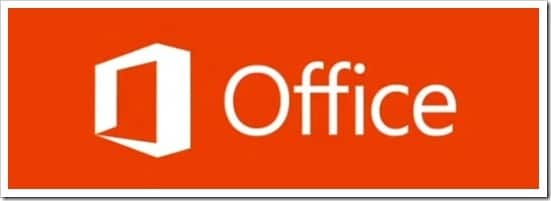
Bien que vous puissiez réduire cet espace disque minimal requis en installant uniquement les programmes requis, le programme d’installation Web ne vous permet pas d’omettre un ou plusieurs programmes lors de l’installation et installe tous les programmes inclus avec l’installation d’Office. Un autre problème est que le programme d’installation Web ne vous permet pas de modifier l’emplacement d’installation par défaut et choisit le lecteur Windows pour l’installation. Vous devez donc disposer de 3,5 Go d’espace disque libre sur votre lecteur Windows pour installer et essayer Office.
Les utilisateurs qui souhaitent parcourir la dernière version d’Office et ne disposent pas de suffisamment d’espace disque libre sur leur lecteur Windows peuvent suivre les étapes ci-dessous pour installer Office dans un emplacement autre que le lecteur Windows par défaut.
REMARQUE: Si vous souhaitez déplacer votre installation d’Office 2013 vers un autre emplacement, veuillez consulter notre guide sur le déplacement de programmes et de jeux dans le guide Windows.
Étape 1: Premier, visitez cette page de Microsoft et téléchargez le programme d’installation hors ligne d’Office 2013 Professionnel Plus (inscription gratuite requise). N’oubliez pas de noter ou d’imprimer votre clé de produit avant de cliquer sur le bouton de téléchargement, qui est nécessaire pour activer votre copie d’Office.
La version 32 bits du programme d’installation est de 624 Mo et la version 64 bits de 702 Mo. L’heure exacte pour télécharger votre copie dépend de votre fournisseur, de la bande passante et du trafic.
REMARQUE: vous pouvez installer Office 2013 (32 bits) sur Windows 64 bits, mais si l’ancien Office est 64 bits (s’applique uniquement en cas d’installation avec Office 2003, 2007 ou 2010), vous devez télécharger x64 bits pour éviter l’erreur “Impossible d’installer la version 32 bits d’Office car nous avons trouvé les programmes 64 bits suivants sur votre PC”.
Étape 2: Exécutez le programme d’installation, cliquez sur Oui pour l’invite UAC pour démarrer le programme d’installation d’Office 2013. Cochez J’accepte les termes de cet accord et cliquez continue bouton.
Étape 3: Cliquez sur Personnaliser bouton.
Étape 4: Passer au Emplacement du fichier Cliquez sur l’onglet, cliquez sur le bouton Parcourir pour sélectionner l’emplacement où vous souhaitez installer Office.
Étape 5:
Enfin, cliquez sur Installer maintenant pour démarrer l’installation d’Office sur votre ordinateur. Tu as fait! Une fois installé, n’oubliez pas d’activer votre copie d’Office 2013.Conseil: par défaut, le programme d’installation installe tous les programmes Office. Si vous ne souhaitez pas installer un ou plusieurs programmes, accédez à l’onglet Options d’installation et désélectionnez les programmes que vous ne souhaitez pas installer.